Nếu bạn là người dùng cũ của máy tính xách tay Windows, khi bạn chuyển sang MacBook, mọi thứ đều như mới. Điểm khó khăn nhất với mọi người có lẽ là làm quen với bàn phím, vì thao tác còn khá mới mẻ. Và có lẽ bạn sẽ không biết được phím alt trên Macbook là phím nào. Tìm hiểu ngay cách sử dụng bàn phím MacBook và nhận biết phím alt trên Macbook là phím nào trong bài viết bên dưới.
Xem nhanh
Phím Alt trên Macbook là phím nào?

Muốn biết phím alt trên Macbook là phím nào bạn cần phải tìm hiểu toàn bộ các ý nghĩa của bàn phím này như say:
Bộ phận phím chức năng (màu xanh nhạt): Đây là hệ thống phím do Apple thiết kế cho phép bạn dễ dàng truy cập các chức năng khác nhau trên MacBook hoặc hệ thống MacOS.
Ô phím bổ trợ (màu vàng nhạt):
- Phím Shift cho phép nhập chữ in hoa và các ký tự phụ khác.
- Command và Alt/Option được sử dụng cho các phím tắt, cũng như phím Control, hầu như chỉ được sử dụng với MacOS X và các chương trình của Apple. Vậy câu trả lời cho câu hỏi phím alt trên Macbook là phím nào chính là phím Option của Macbook.
- Cụ thể là phím Return và phím Shift trái, phục vụ hai mục đích khác nhau trong hai lĩnh vực. Ở Hoa Kỳ và Đông Á, hãy sử dụng phím Return ngang và phím Shift dài. Nếu đang ở EMEA, bạn sẽ sử dụng phím Return dọc và phím Shift ngắn bên trái.
Đối với một số phiên bản MacBook mới hơn, bàn phím có một chút khác biệt so với phiên bản cũ, cụ thể: MacBook Air M1 2020 có hàng phím ở cạnh trên và dưới được thu nhỏ lại để phù hợp với kích thước laptop nhỏ hơn. MacBook Pro mới nhất có Touch Bars không có hàng phím F phía trên, thay vào đó, chúng có màn hình cảm ứng thay đổi tùy chọn hiển thị theo ngữ cảnh.
Bàn phím Mac và bàn phím Windows khác nhau thế nào?
Vậy phím Option chính là câu trả lời cho thắc mắc phím alt trên Macbook là phím nào. Và trước khi bắt đầu tìm hiểu cách sử dụng bàn phím MacBook, những bạn mới làm quen với loại thiết bị này cũng cần tìm hiểu xem có sự khác biệt nào giữa mình và máy tính Windows ở yếu tố này hay không.
Về cơ bản, MacBook của Apple và máy tính xách tay chạy Windows có 5 phím riêng biệt. Các phím này trên bàn phím có tên và ký hiệu khác nhau. Tuy nhiên, bản thân chúng có những đặc điểm tương tự nhau. Vì vậy, đây là những tính năng mà người dùng Windows dĩ nhiên đã lãng quên từ lâu.
Một số phím tương đương chức năng giữa bàn phím Macbook và Windows
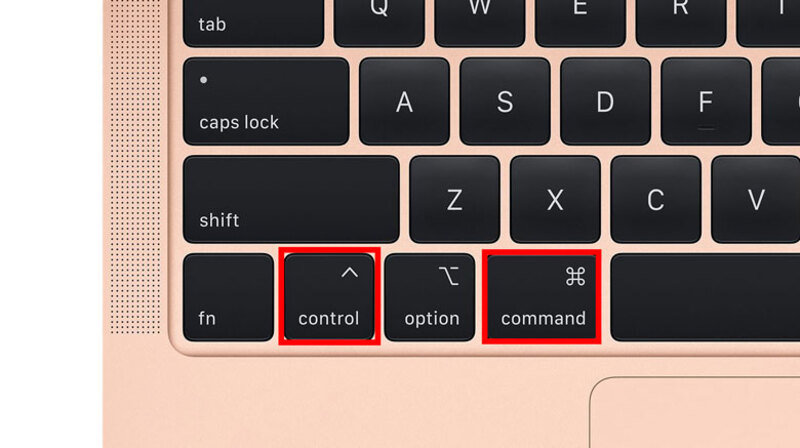
– Phím Control và Ctrl: Đây là các phím ở bàn phím phụ cho phép bạn sử dụng máy tính xách tay của mình tốt hơn và dễ dàng hơn. Tuy nhiên, phần lớn, phím Command trên MacBook giống với phím Ctrl trên Windows, bao gồm các lệnh như Command + C (sao chép), Command + V (dán), v.v.
– Phím Option và Alt: Nếu muốn sử dụng thành thạo bàn phím Mac thì hai phím tương đương Option và Alt trên Mac và Windows cũng phải thuộc lòng. Trên Mac có phím Option nhưng trên Windows là Alt.
– Phím Command và Windows: Phím Command trên MacBook có chức năng tương đương phím Windows và giúp bạn thực hiện các lệnh sau: Command + tab so với alt + tab trên Windows.
– Phím Delete và Backspace: Phím Delete trên Mac có tên khác, nhưng thực hiện tương tự như phím Backspace trên Windows.
– Phím Return và Enter: Phím Return trên MacBook có chức năng tương tự như phím Enter trên Windows.
MACBOOK AIR 2022 GIÁ TỐT MUA NGAY
Tổ hợp phím thông dụng trên máy tính Macbook

Nếu đã biết phím alt trên Macbook là phím nào bạn cần biết thêm về những tổ hợp phím thông dụng trên máy tính Macbook như sau:
Command + W: Đóng tất cả các cửa sổ đang hoạt động trong Safari hoặc bất kỳ trình duyệt hoặc ứng dụng nào khác:
Command + H: Ẩn ứng dụng đang hoạt động trên Macbook.
Option + Shift + F11/F12: Tùy chỉnh âm lượng loa lớn hoặc nhỏ theo ý muốn người dùng.
Control + Option + Command + 8: Đảo màu màn hình Macbook của bạn theo sở thích.
Option + Delete: Xóa toàn bộ từ khi soạn thảo văn bản trên máy.
Control + Command + V: Dán văn bản đã sao chép mà không cần định dạng.
Control + Command + Option + Eject / Shutdown: tắt MacBook mà không cần nhập tên người dùng và mật khẩu.
Command + Mũi tên lên/Mũi tên xuống: Đi đến đầu hoặc cuối trang. Điều này tương đương với các phím Pg Up và Pg Dn trên bàn phím hệ điều hành Windows của bạn.
Command + Shift + A: Mở thư mục Ứng dụng trong Finder trên máy tính Macbook.
Command + Shift + U: Mở thư mục Tiện ích trong Finder để sử dụng.
Command + Shift + D: Mở thư mục máy tính để bàn trong Finder trên máy tính Macbook.
Command + Shift + I: Khi sử dụng Safari, phím tắt này sẽ sao chép URL, mở ứng dụng thư và tạo một mục thư mới với nội dung của URL vừa được sao chép và dán dưới dạng liên kết trong thư.
Cách đổi vị trí bàn phím để dễ sử dụng

Nếu đã lâu không quen với cách sử dụng bàn phím của MacBook Air và Pro, chúng ta vẫn có thể thay đổi vị trí các phím tùy ý. Vui lòng làm theo các bước chi tiết dưới đây để thực hiện đổi vị trí bàn phím của Macbook:
Bước 1: Nhấn vào biểu tượng Apple nằm ở góc trên bên trái màn hình > nhấn vào nút System Preferences.
Bước 2: Nhấn vào mục Bàn phím (Keyboard) > sau đó bạn nhấn vào mục Modifier Keys.
Bước 3: Tại phần Control (^) Key chúng ta tiến hành chuyển thành Command. Tiếp theo, bạn sẽ chuyển mục Command Keys sang Control > Click vào nút OK.
Xem thêm
- Cách xử lý lỗi bàn phím Macbook không gõ được số đơn giản
- Phím tắt thay đổi ngôn ngữ trên Macbook nằm ở đâu, cách sử dụng
- Phím clear trên Macbook Air nằm ở đâu và cách sử dụng
Tổng kết
Hi vọng bài viết trên đây của mình về thông tin phím alt trên Macbook là phím nào cùng cách sử dụng bàn phím MacBook chuẩn 100% cũng sẽ giúp mọi người làm quen với dòng thiết bị cao cấp này của Apple. Đừng quên theo dõi trang Tin công nghệ trên website của dienthoaigiakho.vn mỗi ngày để cập nhật những thông tin kỹ thuật mới nhất hiện nay.














